Книга: Установка, настройка и восстановление Windows 7 на 100%
Глава 6 Настройка экрана
6.1. Разрешение экрана
6.2. Ориентация экрана
6.3. Шрифт
6.4. Система ClearType
Монитор – устройство, визуальный контакт с которым происходит постоянно, и от того, как монитор будет настроен, зависит не только здоровье пользователя, но и восприятие отображающейся на экране информации.
Поскольку мониторы бывают разные, как по типу, так и по формату, может случиться так, что операционная система Windows 7 по каким-то причинам неправильно определит монитор, что в результате приведет к искажению отображаемой информации. В этом случае необходимо настроить работу системы с экраном самостоятельно.
Чтобы открыть окно с настройками экрана, прежде всего откройте Панель управления.
Далее переключитесь в режим отображения значков (выберите из списка режим просмотра Крупные значки), найдите среди значков компонент с названием Экран (рис. 6.1) и запустите его.
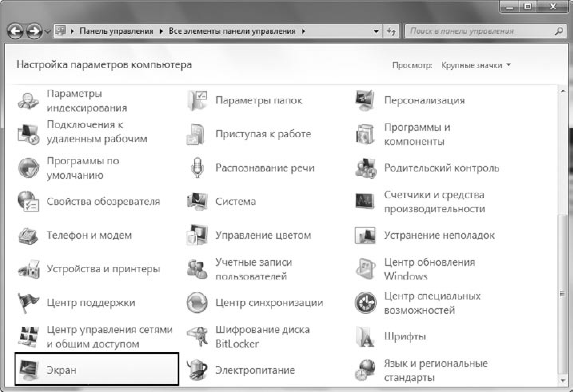
Рис. 6.1. Запускаем механизм Экран
Как уже говорилось выше, с помощью компонента Экран можно настраивать такие параметры, как разрешение экрана и его ориентация, размер шрифта и способ его отображения и т. д. Рассмотрим далее, как, используя эти параметры, сделать отображение информации приемлемым для восприятия.
- Параметры экрана
- 3.7. Настройка хранителя экрана
- Настройка разрешения экрана
- Как изменить оформление рабочего стола?
- Программы для диагностики и настройки видеокарты
- Глава 11 DNS-сервер
- 2.5.4. Настройка рабочего стола
- 14.1.4. Защита рабочего места
- Урок 2.3. Настройка интерфейса Windows Vista
- Настройка Панели задач
- Окно Персонализация
- Выбор фонового рисунка




